2 melhores maneiras de compactar o vídeo do Fraps: ferramentas de compactação do Fraps
Se seus interesses são em jogos e você deseja gravar todos os jogos que joga, considere o Fraps. É um programa de benchmarking criado para gravar jogos em seu dispositivo de computador. Este software é famoso principalmente por vloggers e streamers que desejam visualizar seus torneios. Mas como as imagens capturadas de jogos podem conter um tamanho de arquivo grande. Como resultado, pode consumir o espaço em seu armazenamento. Este post tem como objetivo ensinar os usuários como compactar arquivos Fraps.
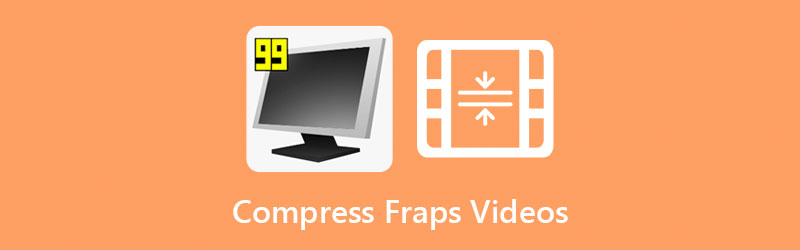

Parte 1. Melhor maneira de compactar vídeos do Fraps offline
A melhor e mais conveniente maneira de compactar um vídeo Fraps é através Vidmore Video Converter. É um programa offline, o que significa que pode operar totalmente mesmo sem uma conexão com a internet. O Vidmore Video Converter funciona perfeitamente nos sistemas operacionais Mac e Windows. Mesmo que o Fraps seja apenas para dispositivos Windows, a versão do Vidmore para Mac ainda pode compactar perfeitamente seu vídeo.
O Vidmore Video Converter está longe de outros compressores de vídeo porque possui uma interface amigável. Com isso, não haverá problemas na navegação dos demais recursos de edição. Além disso, este programa possui as ferramentas de edição mais acessíveis para editar e compactar videoclipes. Também não há necessidade de se preocupar com o tipo de arquivo que você possui devido à sua capacidade de aceitar diferentes tipos de formatos de áudio e vídeo.
Existem três maneiras de compactar um vídeo Fraps para um tamanho menor. A primeira maneira é com a ajuda da ferramenta de corte. Você removerá a parte indesejada e o ar morto do seu vídeo e reterá as partes críticas. Segundo, você pode comprimir o tamanho do seu arquivo controlando a resolução. E o último é indo para a seção Toolbox.
Neste momento, você aprenderá como compactar o vídeo do Fraps por meio da Caixa de ferramentas.
Etapa 1: obter o compressor de vídeo offline
Você deve concluir o procedimento de instalação da ferramenta. Para isso, aperte o Download grátis botão abaixo. Depois disso, você pode instalar o programa e fornecer acesso ao seu computador Windows ou Mac.
Etapa 2: visite a caixa de ferramentas
Agora você pode acessar o programa depois de permitir que ele seja executado em seu dispositivo. Depois de acessar a janela principal, vá para o Caixa de ferramentas encontrado na última seção das quatro guias. Nesses casos, você verá os recursos de edição adicionais da ferramenta.
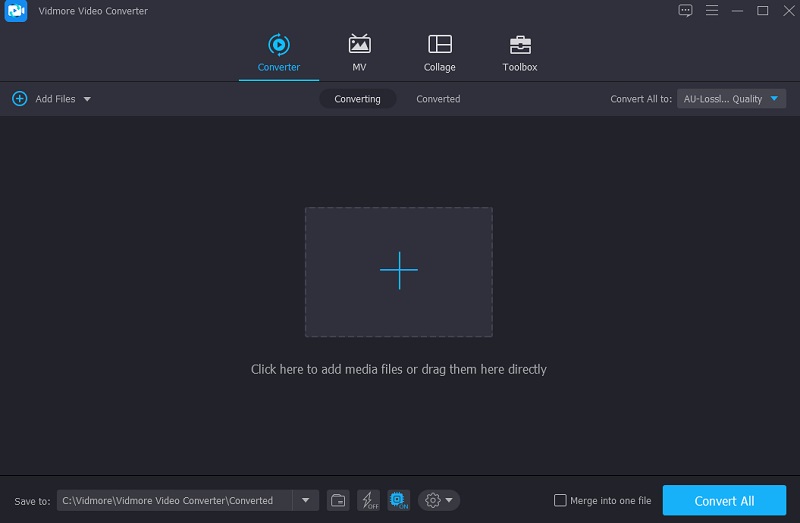
Passo 3: Faça upload do vídeo no Video Compressor
Depois de ver os recursos de edição do Vidmore, clique no botão Compressor de vídeo. E então você verá o significativo Mais símbolo; pressione-o para abrir a pasta em seu computador. Em seguida, inclua o vídeo.
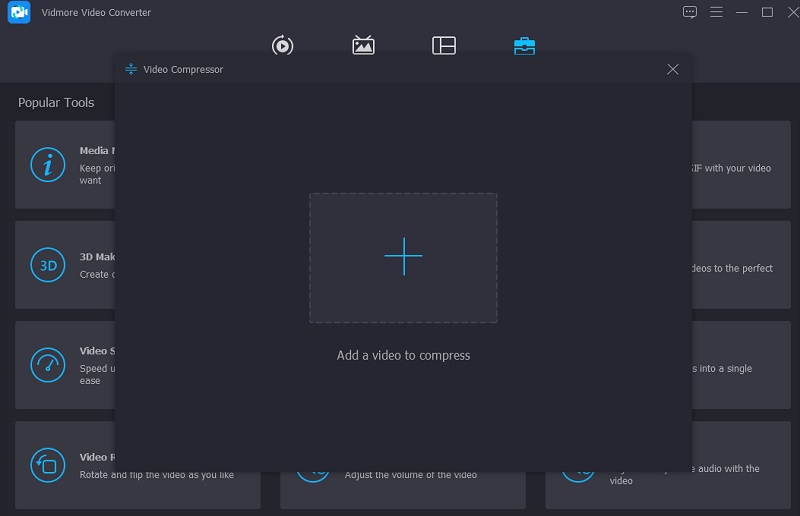
Quando você envia um vídeo para o Compressor de vídeo área, você poderá ver os resultados quase instantaneamente. Ele fornecerá informações sobre o tamanho, formato, qualidade e taxa de bits do vídeo. Alternativamente, suponha que você deseja reduzir o tamanho. Nesse caso, você pode mover o controle deslizante para a esquerda e alterar as dimensões do vídeo.
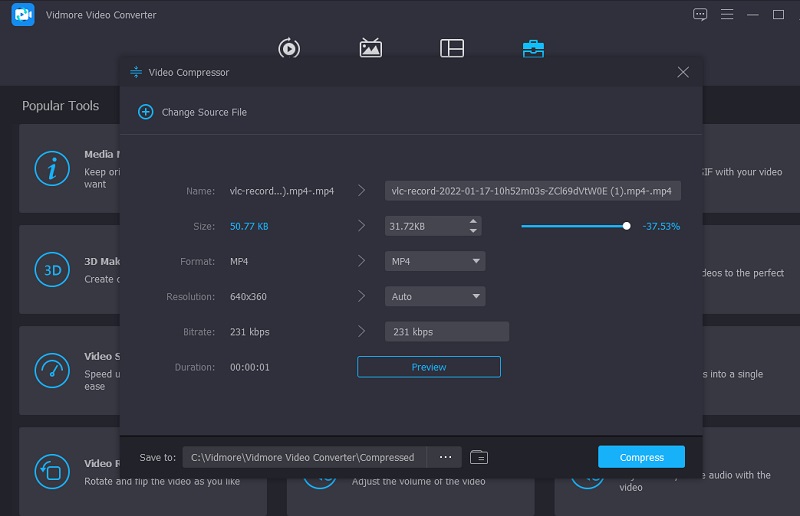
Etapa 4: diminuir o tamanho do vídeo
Após a conclusão do processo de dimensionamento de vídeo, você pode clicar no botão Comprimir botão à direita da tela.
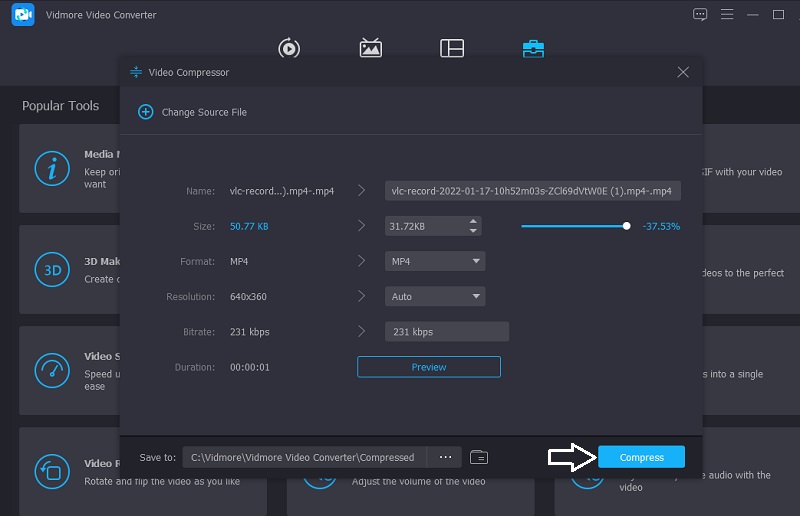
Parte 2. Como Comprimir Vídeos Fraps Online
Para compactar um vídeo Fraps online, você pode utilizar o Compressor de vídeo gratuito Vidmore Online, que é um compressor de vídeo gratuito. É uma ferramenta online gratuita que busca reduzir o tamanho de um filme sem a necessidade de pagar ou assinar qualquer site, pois é um aplicativo baseado na web. É fácil de usar, pois o Vidmore Free Video Compressor Online é gratuito.
Além disso, está disponível em computadores Windows e Mac. O que a distingue da versão para PC é a presença de um compressor de vídeo dedicado. Mas a boa notícia é que ele concorre com os melhores quando o assunto é portabilidade. Embora essa ferramenta seja gratuita, há poucas dúvidas de que ela pode compactar seu arquivo sem sacrificar muito de sua qualidade.
Outro recurso é que você pode personalizar a qualidade e a resolução do arquivo de acordo com suas preferências. Suponha que você esteja interessado em aprender mais sobre como reduzir o tamanho de um arquivo de vídeo usando o Vidmore Free Video Compressor Online. Nesse caso, você pode encontrar uma aula gratuita abaixo.
Passo 1: Na página principal do Vidmore Free Video Compressor Online, você notará um Comprimir agora botão que você deve clicar. Depois de clicar no botão, ele fará o download do iniciador para o seu computador. Em seguida, escolha a pasta que deseja compactar selecionando-a na Comprimir agora cardápio.
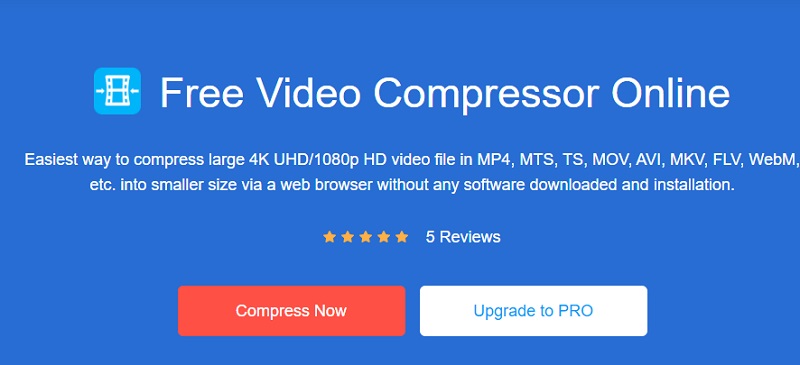
Passo 2: Depois de terminar de enviar o vídeo, ele mostrará o resultado final. Relaciona-se com a quantidade de compressão que foi feita. No entanto, se você estiver insatisfeito com o tamanho do vídeo mostrado, comece a deslizar o cursor para a esquerda até obter o nível de compactação desejado.
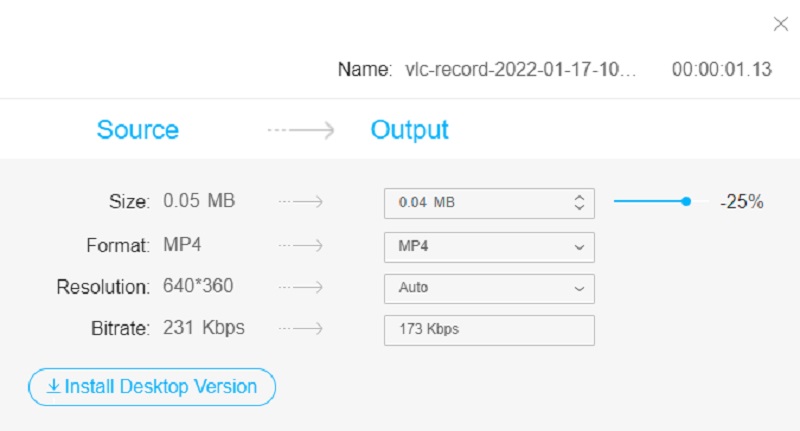
Etapa 3: Depois de fazer os ajustes adequados no nível de compactação do seu vídeo, pressione o botão Comprimir botão à direita. Depois disso, ele exibirá a pasta salva no seu dispositivo. Selecione o local da pasta onde você deseja que seu arquivo seja salvo.
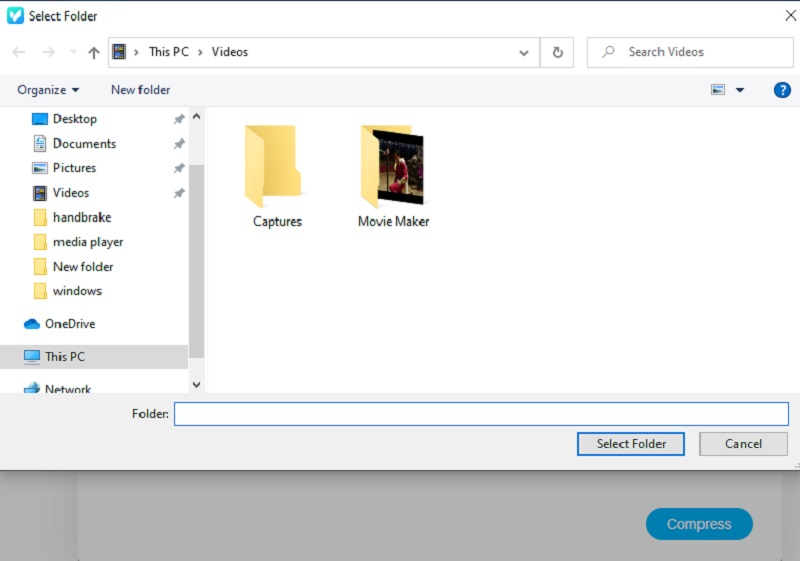
Parte 3. Como reduzir o tamanho do arquivo Fraps durante a gravação
Se você preferir reduzir o tamanho do seu vídeo Frap enquanto estiver gravando, pode fazê-lo diminuindo a resolução do vídeo.
Passo 1: Primeiro, prossiga para o Filmes guia localizada na parte superior da tela.
Passo 2: Depois disso, veja o Configuração de captura de vídeo e clique no Metade do tamanho.
Etapa 3: Depois de definir o tamanho pela metade, a resolução será reduzida.
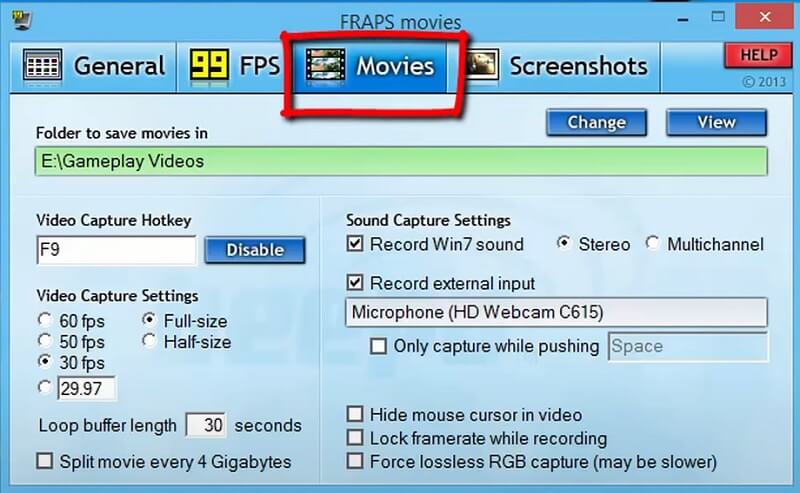
E por último, você pode diminuir o tamanho do seu vídeo enquanto grava no Frap ajustando as configurações de captura.
Passo 1: Depois de abrir o programa, vá para o Filmes aba.
Passo 2: Em seguida, você precisa remover a verificação no Forçar captura RGB sem perdas.
Etapa 3: Por último, vá para o Configurações de captura de som e escolha o Estéreo.
Parte 4. Perguntas frequentes sobre como compactar jogos em tamanho pequeno
Por quanto tempo o Fraps mantém um registro de tudo?
A versão gratuita do Fraps é limitada à gravação de clipes com 30 segundos ou menos de duração. A versão paga, por outro lado, não possui essa restrição.
A gravação de jogos afeta o desempenho do PC?
As pessoas que têm uma CPU forte podem não notar uma diferença no desempenho. No entanto, aqueles que têm CPUs mais antigas ou menos potentes podem ver quedas significativas na taxa de quadros, congelamento e travamentos.
É verdade que Fraps reduz FPS?
Sim. Se você tem um sistema relativamente rápido, a desaceleração é insignificante. Ainda assim, se sua máquina não estiver no ritmo e cada quadro fizer a diferença, talvez seja melhor não acompanhar a taxa de quadros.
Conclusões
Agora você sabe como compactar vídeos do Fraps. Agora você pode salvar todos os triunfos que tiver em seu dispositivo com a ajuda do gravador de videogame mais confiável disponível, o Fraps. E com a ajuda do Vidmore Video Converter, você poderá utilizar corretamente o armazenamento do seu dispositivo. Pelo contrário, você também pode compactar o jogo que gravou no Fraps online. E com isso, o Vidmore Free Video Compressor Online é quem vai te ajudar. Há muitas opções esperando por você depois que você terminar de ler este artigo. Certifique-se de fazer a escolha certa.


